Trong trường hợp không có máy tính, bạn có thể thực hiện được thao tác đổi mật khẩu Wi-Fi bằng điện thoại để nhanh chóng tăng cường bảo mật cho mạng Wi-Fi ở nhà. Dưới đây là cách đổi mật khẩu wifi bằng điện thoại đơn giản!
Như các bạn đã biết thì mạng WiFi rất phổ biến ở thời điểm hiện tại và gần như gia đình nào cũng tự trang bị router WiFi riêng. Do đó, chúng ta cũng nên biết một chút về quản lý mạng không dây này. Điều cơ bản nhất để bắt đầu chính là đổi mật khẩu WiFi để giúp hệ thống mạng của bạn trở nên an toàn hơn và ngăn cản truy cập vào mạng trái phép.
Bạn đang đọc: Đây là cách đổi mật khẩu Wi-Fi bằng điện thoại đơn giản nhất 2023
Cách đổi mật khẩu WiFi bằng điện thoại
Bạn có thể thực hiện cách đổi mật khẩu WiFi đơn giản bằng điện thoại chỉ với vài thao tác hết sức đơn giản như sau:
Bước 1: Đầu tiên, bạn cần kết nối điện thoại thông minh với mạng WiFi cần thay đổi mật khẩu.
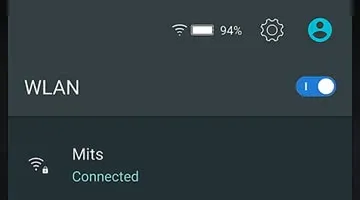
Bước 2. Bạn hãy tiếp cận router WiFi và xem các thông tin đăng nhập được in trên mặt sau. Thông tin này sẽ bao gồm địa chỉ IP, Tên đăng nhập, Mật khẩu của thiết bị.

Bước 3. Sau khi có được các thông tin cần thiết, bạn hãy sử dụng trình duyệt web trên điện thoại. Lúc này, bạn hãy nhập địa chỉ IP mà bạn vừa xem trên router vào trình duyệt web của điện thoại và tiến hành đăng nhập. Như ở dưới đây thì địa chỉ IP của modem là 192.168.2.1.
Tìm hiểu thêm: Hướng dẫn bạn cách xem phụ đề song ngữ YouTube trên điện thoại Android nhanh chóng và tiện lợi nhất
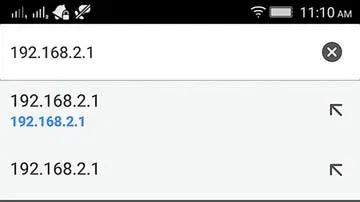
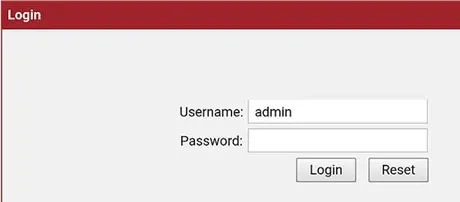
Bước 4. Tại giao diện thiết lập cấu hình mạng WiFi, bạn hãy tìm kiếm và truy cập mục Wireless > Wireless Basic.
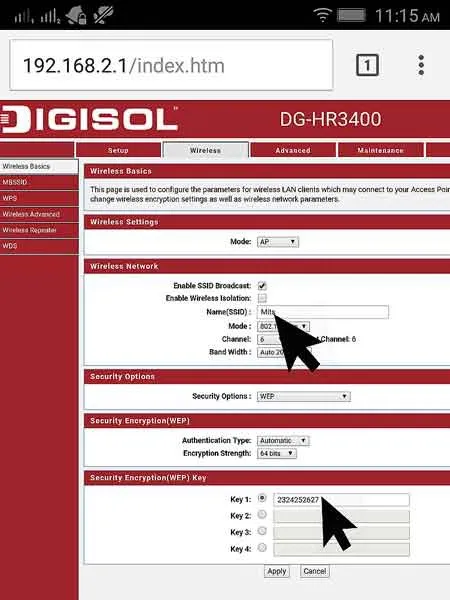
>>>>>Xem thêm: Cách nhận gói cước data 4G miễn phí từ nhà mạng Vietnamobile dịp Valentine này
Bước 5. Ở tùy chọn Security Encryption (WEB) Key, bạn hãy nhập vào mật khẩu WiFi mong muốn. Bạn cũng có thể đổi tên WiFi trong mục Name (SSID). Đây là bước quan trọng trong cách đổi mật khẩu WiFi này.
Bước 6: Bây giờ, nhấp vào nút Save để bảo lưu lại những thay đổi này. Bộ định tuyến sẽ mất một số thời gian để xử lý quá trình này và các thiết bị đang kết nối sẽ bị ngắt kết nối. Bạn phải kết nối lại tất cả các thiết bị bằng mật khẩu mới.
Tạm kết
Quy trình thực hiện với 6 bước như trên đây có thể được áp dụng cho cả điện thoại Android và iPhone và bất kì trình duyệt web nào hỗ trợ truy cập Internet nên bạn hãy yên tâm và không cần lo lắng về việc có tương thích hay không nhé. Chúc bạn thực hiện thành công cách đổi mật khẩu Wi-Fi bằng điện thoại.
Xem thêm: Hướng dẫn xem lại mật khẩu Wi-Fi trên iPhone

